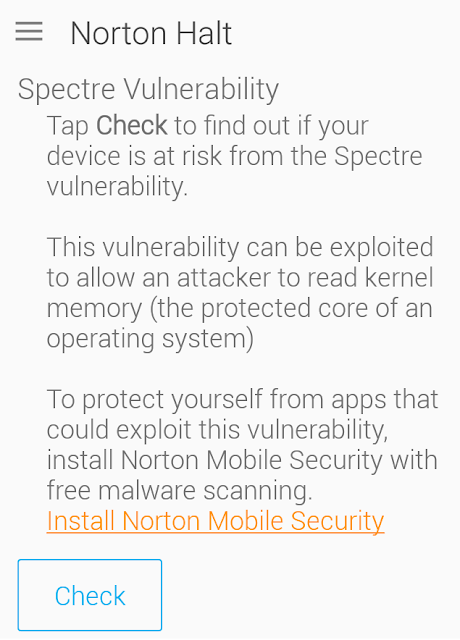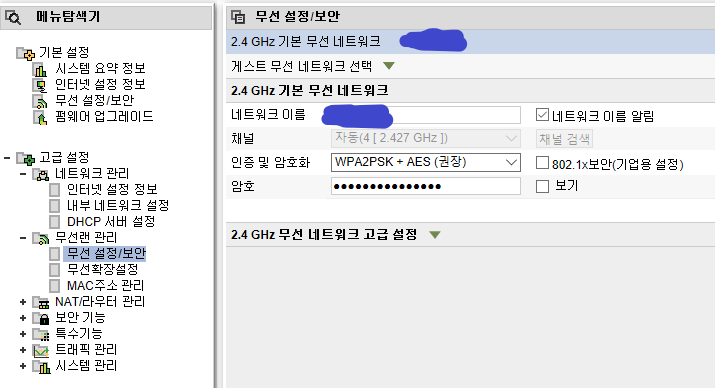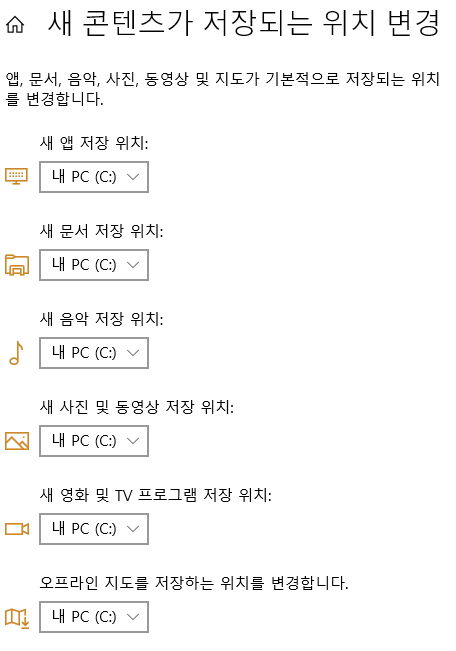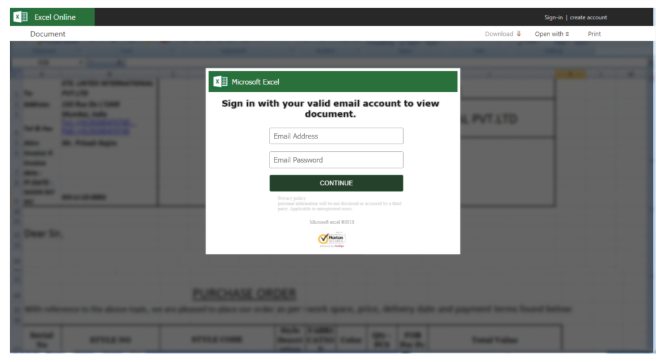안드로이드 스마트폰 2년간 보안 업데이트 보장한다?
안드로이드 보안 업데이트는 엉망 공식 확인된 것은 아니지만 유출된 소식에 의하면, 구글은 대부분의 안드로이드 기기에 최소 2년간 보안 업데이트를 제공하도록 파트너 제조사에 요구하기로 했다. 첫해에는 최소 4번의 보안 패치를 제공해야 한다. 패치는 구글이 발표한 후 90일 이내에 제공돼야 한다. 이 요구를 충족하지 못하면 구글의 인증을 받을 수 없다. 대상 기기는 2018.1.31 이후 출시됐고, 10만 대 이상 개통된 기종이다. 업데이트를 쉽게 해 주는 프로젝트 트레블(Project Treble)을 비롯해, 보안 강화를 위한 최근 구글의 행보를 고려하면 사실일 가능성이 높다. 요구 조건이 과하지도 않다는 점에서 실현 가능성도 높다. 그러나 이걸로 문제가 완전히 해결될 것 같지는 않다. 해킹 취약점이 발견되면 일괄적으로 패치가 적용되는 애플과 마이크로소프트와는 달리, 안드로이드 스마트폰의 보안 업데이트 상황은 엉망이다. 구글에선 매달 보안 패치를 발표하지만, 기기 제조사 차원에서 제대로 적용이 되지 않고 있다. 따라서 보안 업데이트 문제를 심각하게 고려하는 사람이라면 아이폰을 쓰거나, 안드로이드에선 구글의 자체 브랜드인 픽셀폰만을 써야 할 것이다. 이번 대책도 허술하긴 마찬가지다. 요즘 취약점이 발견되면 바로바로 exploit code가 나오는데, 90일이면 이미 충분히 악용한 이후일 것이다 또한 1년에 4번이면 전체 패치의 1/3에 불과하다. 근본적으로 해결하려면 구글도 마이크로소프트처럼 보안 업데이트는 직접 챙겨야 할 것이다. Windows는 무수한 시스템 제조사, 주변기기 제조사, 부품 회사 제품에 탑재되지만, 업데이트는 MS에서 일괄적으로 제공하지 않는가. 안드로이드 취약점 악용은 쉽지 않아 그헣다면 대다수 안드로이드 스마트폰은 그냥 막 해킹당하는 것일까. Windows의 경우 취약점이 발견되면 짧은 시간 내에 exploit이 활발하게 시도되고, 실제로 이를 이용한 악성코드도 제법 발견된다. Android security bu